Hoe maak je een selectievakje aangevinkt op basis van een celwaarde in Excel?
Je weet misschien hoe je een celwaarde moet wijzigen op basis van een selectievakje. Maar weet je ook hoe je een selectievakje automatisch kunt aanvinken op basis van een celwaarde in Excel? Dit artikel laat je methoden zien om dit te bereiken.
Maak een selectievakje aangevinkt op basis van een celwaarde met een formule
Maak een selectievakje aangevinkt op basis van een celwaarde met VBA-code
Maak een selectievakje aangevinkt op basis van een celwaarde met een formule
Stel dat je wilt dat het selectievakje 1 automatisch wordt aangevinkt wanneer de waarde in cel A1 gelijk is aan “Test”. Volg dan de volgende stappen.
1. Nadat je het selectievakje (Formuliercontrol) hebt ingevoegd, selecteer het en koppel het aan een specifieke cel C2 door =C2 in de Formulebalk in te voeren.
Voor een ActiveX Control selectievakje, klik er met de rechtermuisknop op en selecteer Eigenschappen uit het rechtermuisknopmenu. Voer in het dialoogvenster Eigenschappen de gekoppelde cel in het veld LinkedCell in en sluit vervolgens het dialoogvenster. Zie screenshot:
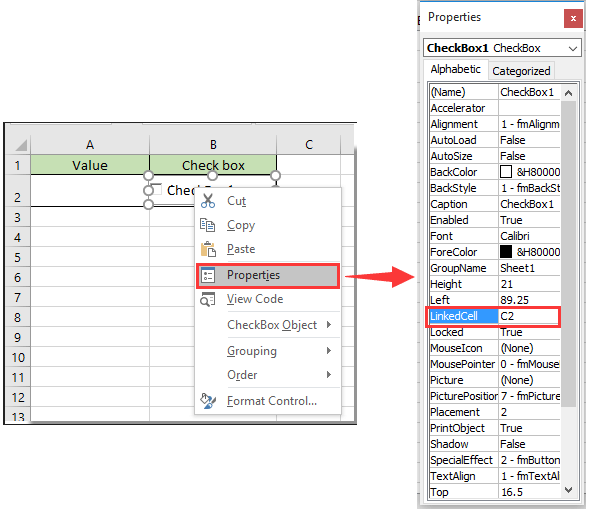
2. Selecteer de gekoppelde cel (C2), voer vervolgens de formule =IF(A2="Test",TRUE,FALSE) in de Formulebalk in en druk op de Enter-toets.

Opmerking: In de formule zijn A2 en Test de cel en de celwaarde waarop je het selectievakje automatisch wilt laten aanvinken.
3. Wanneer je de waarde “Test” invoert in cel A1, wordt het bijbehorende selectievakje automatisch aangevinkt. Zie screenshot:

Opmerking: Deze formule is niet hoofdlettergevoelig.
Maak een selectievakje aangevinkt op basis van een celwaarde met VBA-code
Je kunt de volgende VBA-code uitvoeren om een selectievakje aan te vinken op basis van een celwaarde in Excel.
1. Klik met de rechtermuisknop op het Werkbladtabblad met het selectievakje dat gebaseerd is op de celwaarde, en klik vervolgens op Code Weergeven in het rechtermuisknopmenu.
2. Kopieer en plak de onderstaande VBA-code in het Code-venster in het Microsoft Visual Basic for Applications-venster.
VBA-code: Maak een selectievakje aangevinkt op basis van een celwaarde
Private Sub Worksheet_Change(ByVal Target As Range)
If Range("A2").Value = "Test" Then
ActiveSheet.CheckBoxes("Check Box 1").Value = xlOn
Else
ActiveSheet.CheckBoxes("Check Box 1").Value = xlOff
End If
End SubOpmerking: In de code zijn A2 en Test de cel en de celwaarde waarop je het selectievakje automatisch wilt laten aanvinken. Selectievakje 1 is de naam van het selectievakje.
3. Druk op Alt + Q toetsen om het Microsoft Visual Basic for Applications-venster te sluiten.
Wanneer je de waarde “Test” invoert in cel A2, wordt het gespecificeerde selectievakje automatisch aangevinkt.
Opmerking: Deze code is hoofdlettergevoelig.
Tip: Als je meerdere selectievakjes in bulk in een geselecteerd bereik wilt invoegen, kun je de Batch Insert Check Boxes-functie van Kutools voor Excel proberen, of meerdere Keuzeknoppen in bulk invoegen met de Batchgewijs keuzeknop invoegen-functie. Bovendien kun je alle selectievakjes tegelijk verwijderen met de Verwijder selectievakjes in batch-functie zoals in de onderstaande screenshots te zien is. Je kunt naar download Kutools voor Excel! (30-dag gratis proefversie).

Gerelateerde artikelen:
- Hoe verander je een specifieke celwaarde of kleur wanneer een selectievakje is aangevinkt in Excel?
- Hoe markeer je een cel of rij met een selectievakje in Excel?
- Hoe voeg je een datumstempel in een cel in als je een selectievakje hebt aangevinkt in Excel?
- Hoe filter je gegevens op basis van een selectievakje in Excel?
- Hoe verberg je een selectievakje wanneer een rij verborgen is in Excel?
- Hoe maak je een vervolgkeuzelijst met meerdere selectievakjes in Excel?
Beste productiviteitstools voor Office
Verbeter je Excel-vaardigheden met Kutools voor Excel en ervaar ongeëvenaarde efficiëntie. Kutools voor Excel biedt meer dan300 geavanceerde functies om je productiviteit te verhogen en tijd te besparen. Klik hier om de functie te kiezen die je het meest nodig hebt...
Office Tab brengt een tabbladinterface naar Office en maakt je werk veel eenvoudiger
- Activeer tabbladbewerking en -lezen in Word, Excel, PowerPoint, Publisher, Access, Visio en Project.
- Open en maak meerdere documenten in nieuwe tabbladen van hetzelfde venster, in plaats van in nieuwe vensters.
- Verhoog je productiviteit met50% en bespaar dagelijks honderden muisklikken!
Alle Kutools-invoegtoepassingen. Eén installatieprogramma
Kutools for Office-suite bundelt invoegtoepassingen voor Excel, Word, Outlook & PowerPoint plus Office Tab Pro, ideaal voor teams die werken met Office-toepassingen.
- Alles-in-één suite — invoegtoepassingen voor Excel, Word, Outlook & PowerPoint + Office Tab Pro
- Eén installatieprogramma, één licentie — in enkele minuten geïnstalleerd (MSI-ready)
- Werkt beter samen — gestroomlijnde productiviteit over meerdere Office-toepassingen
- 30 dagen volledige proef — geen registratie, geen creditcard nodig
- Beste prijs — bespaar ten opzichte van losse aanschaf van invoegtoepassingen